Kaip pataisyti neveikiančią FIFA 23 žiniatinklio programą

Pasaulyje kyla problemų dėl FIFA 23 žiniatinklio programos ir žaidėjai ieško sprendimo, nes programa grąžina neveikiančią būseną. Žaidimo papildomos programos taip pat anksčiau patyrė panašių problemų. Kiekvieną kartą, kai iškildavo šios problemos, EA atsakydavo ir jas ištaisydavo. Išbandę pataisymus, galite vadovautis šiuo vadovu, kad išspręstumėte problemą ir vėl paleistumėte ir paleistumėte „Fifa 23“ žiniatinklio programą.
Turinys:
- 1 Pataisykite neveikiančią FIFA 23 žiniatinklio programą
- 1.1 Prisijunkite naudodami tikrą paskyrą
- 1.2 Išvalykite naršyklės talpyklą ir slapukus
- 1.3 Patikrinkite interneto ryšį
- 1.4 Naršyklės atnaujinimas
- 1.5 Pabandykite atsijungti ir vėl prisijungti
- 1.6 Patikrinkite „Chrome“ plėtinius
- 1.7 Įsitikinkite, kad FUT 23 Companion App yra atnaujinta
- 1.8 Iš naujo įdiekite FUT 23 Companion App.
- 1.9 Baigiamieji žodžiai
Pataisykite neveikiančią FIFA 23 žiniatinklio programą
Pagaliau pasirodė futbolo vaizdo žaidimas FIFA 23. Be kitų funkcijų, jame yra „HyperMotion“ žaidimo technologija.
Galite žaisti kompiuteriu, Xbox One, Xbox Series X|S, Google Stadia, PlayStation 4, PlayStation 5, Nintendo Switch ir kt.
Tačiau kai kuriems FIFA 23 žaidėjams kyla problemų dėl neveikiančios žiniatinklio programos. Šis trikčių šalinimo vadovas gali padėti, jei taip pat susiduriate su šia problema.
Daugelis žaidėjų turi problemų su FIFA 23 žiniatinklio programa. Problema labai panaši į žaidimo papildomos programos problemą.
Ir nors EA anksčiau pripažino šią problemą, kai kurie žaidėjai vis dar susiduria su ja naujausiame leidime.
Dėl mūsų pataisymų turėtumėte pastebėti reikšmingą patobulinimą. Paveikti FIFA 23 žaidėjai gali bandyti rankiniu būdu išspręsti problemą, kol bus išleistas oficialus pleistras.
Svarbu laikytis visų metodų po vieną, kol išspręsite problemą.
Pradėkime be tolesnių veiksmų.
Prisijunkite naudodami tikrą paskyrą
Prieš tęsdami įsitikinkite, kad esate tinkamai prisijungę prie savo EA paskyros. Naudokite tą pačią paskyrą, kad iš anksto užsisakytumėte žaidimą arba įsigytumėte pilną versiją.
Ataskaitose nurodoma, kad sąskaitos ir pirkinio šalis turi sutapti. Galbūt negalėsite tinkamai naudoti žiniatinklio programos, jei naudojate bandomąją versiją.
Jei prisijungiate pirmą kartą, turėsite įvesti savo el. pašto adresą ir slaptažodį. Kartais EA turi atsiųsti jums kodą.
Pirmą kartą tai užtruks ilgiau nei įprastai, todėl prieš bandydami dar kartą turėsite palaukti porą valandų. Tada susiekite savo EA el. pašto paskyrą su paskyra.
Meniu galite pasiekti iš žaidimo meniu. Tada spustelėkite „Sąranka“. Eikite į internetinius nustatymus. Eikite į EA paskyros puslapį. Ir čia galite patikrinti, ar jūsų el. paštas susietas.
Išvalykite naršyklės talpyklą ir slapukus
Jei talpykla ir duomenys žiniatinklio naršyklėje užpildyti, gali kilti keletas problemų įkeliant svetainę arba peradresavimo klaidų.
Puslapio įkėlimo problemas galite išspręsti išvalę išsaugotą talpyklą ir duomenis.
Štai kaip:
1. Paleiskite „Chrome“ naršyklę. Ir spustelėkite meniu mygtuką viršutiniame dešiniajame naršyklės kampe.
2. Išskleidžiamajame sąraše pasirinkite Daugiau įrankių, užvesdami pelės žymeklį virš jo.
3. Tada spustelėkite „Išvalyti naršymo duomenis“.
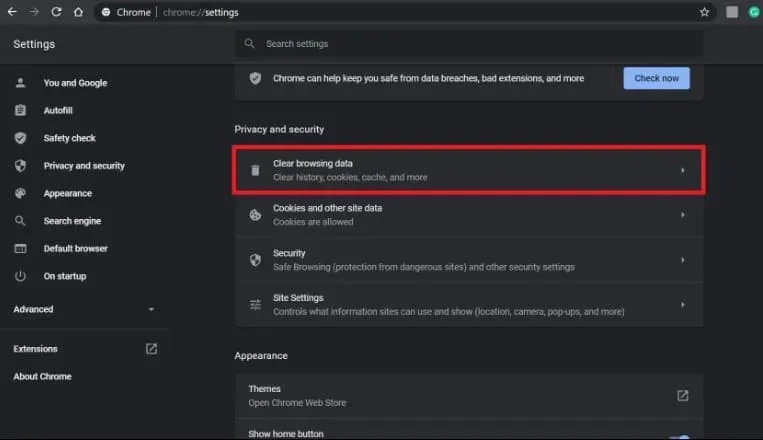
4. Skirtuke Bendra pasirinkite laiko intervalą pagal savo pageidavimus.
5. Pažymėdami atitinkamus langelius pasirinkite Naršymo istorija, Slapukai, kiti svetainės duomenys ir Talpykloje saugomi vaizdai ir failai.
6. Galiausiai spustelėkite mygtuką Išvalyti duomenis.
Po to iš naujo paleiskite „Chrome“ naršyklę. Patikrinkite, ar problema išspręsta.
Patikrinkite savo interneto ryšį
Lėtas arba nestabilus interneto ryšys gali lengvai sukelti daug problemų. Taigi stenkitės turėti greitą ir stabilų ryšį.
Taip pat svarbu patikrinti, ar nėra problemų dėl jūsų IP adreso. Įsitikinkite, kad IPT padidina duomenų perdavimo spartą arba pakeis IP adresą.
Atnaujinkite naršyklę
Turėtumėte rankiniu būdu atnaujinti „Chrome“ naršyklę kartą per mėnesį. Jei naršyklė pasenusi arba pažeista, gali kilti problemų įkeliant puslapį arba žiniatinklio programą.
1. Atidarykite „Google Chrome“. Viršutiniame dešiniajame ekrano kampe palieskite meniu.
2. Dabar eikite į „Nustatymai“. Ir kairėje spustelėkite Apie „Chrome“.
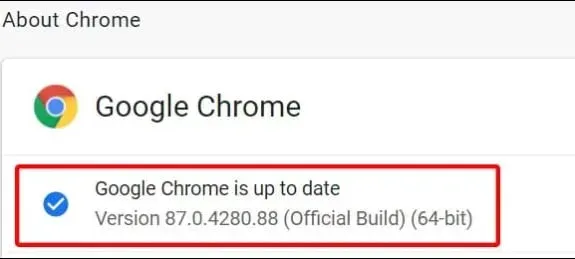
3. Jums bus pranešta, kai bus naujinimų. Naujinimas bus automatiškai atsisiųstas ir įdiegtas.
4. Kad pakeitimai įsigaliotų, uždarykite „Chrome“ naršyklę ir paleiskite ją iš naujo.
Pabandykite atsijungti ir vėl prisijungti
Galite pabandyti atsijungti nuo savo EA paskyros. Po to vėl prisijunkite. Atlikus šį veiksmą turėtų būti pašalintos kelios gedimai ar problemos.
Taip pat gali kilti konfliktų dėl paskyros susiejimo ar serverio pasirinkimo, todėl gali kilti tokių problemų.
Patikrinkite „Chrome“ plėtinius
Taip pat rekomenduojama patikrinti kompiuteryje įdiegtus „Chrome“ plėtinius. Kadangi plėtinio problemos gali sukelti kelis konfliktus paleidžiant žiniatinklio versijos puslapius ar programas.
Štai kaip:
1. Atidarykite „Chrome“ naršyklę. Dabar, norėdami atidaryti meniu, spustelėkite meniu viršutiniame dešiniajame naršyklės kampe.
2. Išskleidžiamajame sąraše pasirinkite Daugiau įrankių, užvesdami pelės žymeklį virš jo.
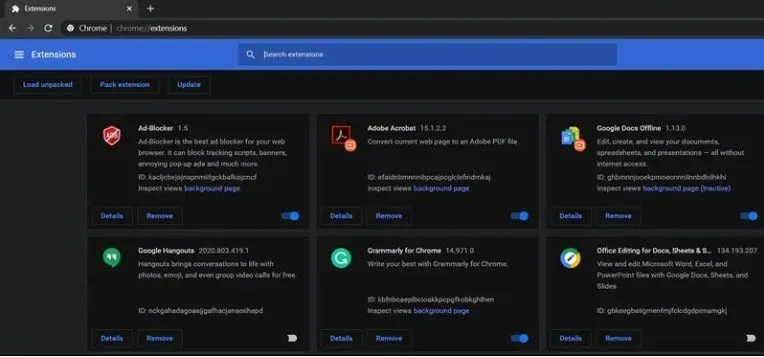
3. Tada pasirinkite Plėtiniai. Ir kiekvienas plėtinys turi būti išjungtas po vieną.
4. Baigę procesą uždarykite naršyklę. Po to paleiskite jį iš naujo.
Įsitikinkite, kad FUT 23 Companion App yra atnaujinta.
Turi būti atidaryta mobiliojo įrenginio „App Store“ arba „Play Store“ programa.
Įsitikinkite, kad FUT 23 Companion App taip pat yra atnaujinta. Turite įdiegti naujausią naujinimą, jei jis yra.
Iš naujo įdiekite programą FUT 23 Companion.
Gali būti naudinga pašalinti ir iš naujo įdiegti „FUT 23 Companion“ programą, jei nė vienas iš kitų būdų jums nepadėjo.
Įsitikinkite, kad FIFA 23 žiniatinklio programa veikia, tada patikrinkite, ar ji ištaisyta.
Baigiamieji žodžiai
Jei reikia daugiau atnaujinimų ir ataskaitų, vadovaukitės oficialia EAFIFADirect rankena Twitter. O jei reikia daugiau pagalbos, bilietą taip pat galite paskelbti EA pagalbos forume. Sukurkite bilietą, kad žaidimo kūrėjai galėtų nuodugniai ištirti problemą.



Parašykite komentarą